Πώς να κλειδώνετε αυτόματα τα Windows 10 όταν το σύστημά σας είναι ανενεργό
Τα Windows είναι ένα ευέλικτο λειτουργικό σύστημα που σας επιτρέπει να κάνετε σχεδόν ό, τι θέλετε. Μπορείτε να ελέγξετε σχεδόν όλες τις πτυχές του εκτός, φαίνεται, δεν μπορείτε να ελέγξετε πότε θα κλειδώσουν τα Windows 10. Στην πραγματικότητα, δεν φαίνεται ότι μπορείτε να αυτοματοποιήσετε το κλείδωμα των Windows 10 εκτός εάν χρησιμοποιείτε Δυναμική κλειδαριά. Η αλήθεια είναι ότι μπορείτε να κλειδώσετε αυτόματα τα Windows 10 εάν το σύστημά σας είναι σε αδράνεια για πολύ καιρό. Η ρύθμιση υπήρχε από την αρχή και στην πραγματικότητα είναι μια δυνατότητα που υπήρχε στα Windows XP, Vista, 7 και 8 / 8.1.
Για να είμαστε σαφείς, μιλάμε για το κλείδωμα του συστήματός σας, δηλαδή το ίδιο πράγμα που συμβαίνει όταν πατάτε Win + L. Η οθόνη σας δεν θα τεθεί σε αναστολή λειτουργίας, ούτε το σύστημά σας θα τεθεί σε αναστολή λειτουργίας. Αν αυτές είναι οι ρυθμίσεις που αναζητάτε, μεταβείτε στις Επιλογές ενέργειας στον Πίνακα Ελέγχου ή μεταβείτε στην ομάδα ρυθμίσεων του συστήματος στην εφαρμογή Ρυθμίσεις και αναζητήστε την καρτέλα Power & Sleep.
Αυτόματο κλείδωμα των Windows 10
Τα Windows 10 εξακολουθούν να έχουν προφύλαξη οθόνης. Μπορεί να θυμάστε ότι η προφύλαξη οθόνης, εάν είναι ενεργή, μπορεί επίσης να κλειδώσει το σύστημά σας. Αυτό το έκανε πάντα ακόμα και σε παλαιότερες εκδόσεις των Windows. Για να κλειδώσετε αυτόματα τα Windows 10 μετά την αδράνεια για λίγο, πρέπει να ενεργοποιήσετε την προφύλαξη οθόνης.
Ανοίξτε την εφαρμογή Ρυθμίσεις και μεταβείτε στην ομάδα εξατομίκευσης των ρυθμίσεων. Επιλέξτε την καρτέλα Κλείδωμα οθόνης και μεταβείτε στο τέλος. Θα επιλέξετε μια επιλογή που ονομάζεται Ρυθμίσεις προφύλαξης οθόνης. Κλίκαρέ το.
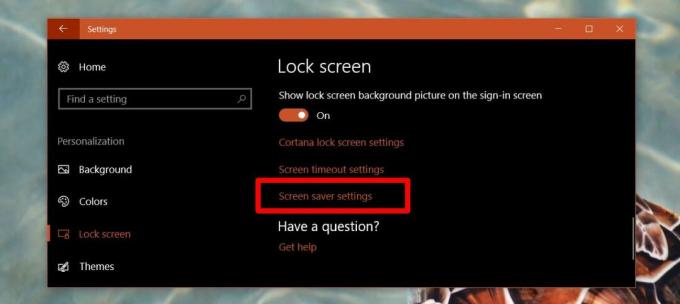
Στο παράθυρο Ρυθμίσεις προφύλαξης οθόνης, ανοίξτε το αναπτυσσόμενο μενού και επιλέξτε "Κενό" ή οτιδήποτε άλλο. Στο πεδίο "Περιμένετε", εισαγάγετε τη χρονική περίοδο αυτόματου κλειδώματος. Για παράδειγμα, εάν εισαγάγετε το 1, η προφύλαξη οθόνης θα ενεργοποιηθεί εάν είστε ανενεργός για 1 λεπτό. Στη συνέχεια, βεβαιωθείτε ότι έχετε ενεργοποιήσει την επιλογή "On resume, display logon screen". Αυτό είναι που κλειδώνει τα Windows 10.

Αυτό είναι το μόνο που πρέπει να κάνετε. Μπορείτε να ορίσετε το χρόνο αυτόματου κλειδώματος σε μόλις ένα λεπτό. Εάν ξεχνάτε συνήθως να κλειδώνετε το σύστημά σας όταν σηκώνεστε, μπορείτε να ενεργοποιήσετε μια κενή προφύλαξη οθόνης και θα κλειδώσει αυτόματα τα Windows 10 για εσάς εάν έχετε αδράνει πολύ καιρό. Το καλύτερο για αυτό το τέχνασμα είναι ότι μπορείτε να προσαρμόσετε το χρονικό διάστημα που το σύστημά σας θα πρέπει να είναι αδρανές πριν κλειδωθεί αυτόματα.
Αυτόματη αναστολή λειτουργίας των Windows 10
Εάν θέλετε να κοιμάστε αυτόματα τα Windows 10 και να ζητήσετε κωδικό πρόσβασης όταν ξυπνάτε το σύστημά σας, μπορείτε να το κάνετε και εσείς και δεν χρειάζεται να ενεργοποιήσετε μια προφύλαξη οθόνης για αυτό.
Ανοίξτε την εφαρμογή Ρυθμίσεις και μεταβείτε στην ομάδα εμφάνισης ρυθμίσεων. Επιλέξτε την καρτέλα Power & Sleep. Κάντε κύλιση προς τα κάτω στην επιλογή Λειτουργία και επιλέξτε πότε θα πρέπει να κοιμάται το σύστημά σας όταν είναι στη μπαταρία και πότε το συνδέεται.

Στη συνέχεια, μεταβείτε στην ομάδα ρυθμίσεων λογαριασμών. Επιλέξτε την καρτέλα Επιλογές σύνδεσης. Στην ενότητα Απαίτηση σύνδεσης, επιλέξτε "Όταν ο υπολογιστής ξυπνά από την αναστολή λειτουργίας".

Πολλά συστήματα των Windows 10 χρειάζονται πολύ χρόνο για να βγουν από τον ύπνο και μερικά καταλήγουν σε μια κενή οθόνη. Αυτό ήταν ένα επαναλαμβανόμενο πρόβλημα με τα Windows 10 από την ημέρα και γι 'αυτό η επιλογή αυτόματου κλειδώματος είναι πιο κατάλληλη.
Έρευνα
Πρόσφατες δημοσιεύσεις
Το PerCal επιτρέπει την παρακολούθηση των συμβάντων σας ακόμη και όταν είναι εκτός σύνδεσης [Chrome]
Οι περισσότεροι άνθρωποι πιθανότατα έχουν καταργήσει τα επιτραπέζια...
Καλύτεροι διαχειριστές πρόχειρων για Windows 10
Κάθε φορά που αντιγράφετε / κόβετε κάτι αποθηκεύεται σε ένα Διαχειρ...
Πώς να απενεργοποιήσετε τον ορθογραφικό έλεγχο και τη γραμματική στο OneNote
Το OneNote διαθέτει μια ενσωματωμένη δυνατότητα ορθογραφικού ελέγχο...

![Το PerCal επιτρέπει την παρακολούθηση των συμβάντων σας ακόμη και όταν είναι εκτός σύνδεσης [Chrome]](/f/52d0c403271023ffe215ea7aaf15f003.jpg?width=680&height=100)

